* Bu yazının bir parçası iPhone ÖmrüGünün İpucu bülteni. Üye olmak. *
Ana Sayfa düğmesi olmadan iPhone 11'de veya herhangi bir iPhone'da Siri'yi nasıl edineceğinizi öğrenmek ister misiniz? Daha önceki iPhone modelleri, Siri'yi etkinleştirmek için Ana Sayfa düğmesini kullanıyordu, ancak bu, iPhone X ve sonraki modellerde bir seçenek değildir. Bir Ana Sayfa düğmesine sahip olmaya alışkınsanız Siri'yi etkinleştirmek o kadar sezgisel olmayabilir, ancak kas belleğinizi yeniden eğittiğinizde bu kadar kolaydır. Tabii ki, Hey Siri, Ana Sayfa düğmesi olmayan iPhone 11 Pro ve önceki iPhone'larda hala bir seçenek ve öncekiyle aynı. Ancak aşağıda iPhone 11'inizde Siri'yi manuel olarak nasıl etkinleştireceğinizi ele alacağız.
İlgili: Siri Nasıl Çılgın Yapılır ve Siri'ye Sorulacak Diğer 33 Komik Şey
Ana Ekran Düğmesi Olmadan iPhone'da Siri Nasıl Etkinleştirilir
iPhone 11'deki Yan düğme (önceden Uyut/Uyandır düğmesi olarak bilinirdi), Siri'yi etkinleştirmek de dahil olmak üzere daha önce Ana Sayfa düğmesiyle gerçekleştirilen birçok işlevi yerine getirir.
-
tıklayın ve basılı tutun yan düğme Siri'yi etkinleştirmek için iPhone'unuzda
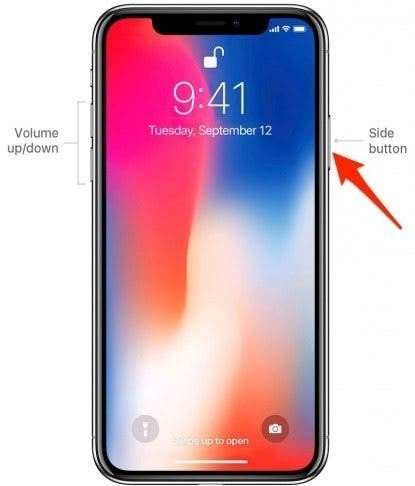
Bu kadar! Yukarıda belirttiğim gibi, Hey Siri de hala bir seçenek. Ayarlar uygulamasını açıp Siri'yi seçerek ve Hey Siri'yi açarak Hey Siri'nin açık olduğundan emin olabilirsiniz. Hey Siri'nin etkinleşmeyeceğini unutmayın Düşük Güç modunuz açıksa; yani çalışmıyorsa, muhtemelen nedeni budur. O anlarda, Siri ile konuşmak için Yan düğmeyi tıklayıp basılı tutmanız yeterlidir. Bu sorununuzu çözmezse, bunlara göz atın Siri sorun giderme ipuçları. Artık Siri'yi etkinleştirdiğinize göre, neden kendinizinkini almak gibi bazı harika özelliklerini denemiyorsunuz? özelleştirilmiş günlük güncelleme?